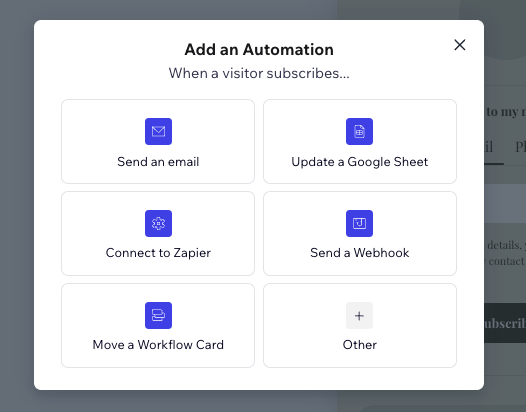Hopp by Wix:ウィジェットにオートメーションを追加する
2分
始める前に:
この機能は、Hopp アカウントをアップグレードしているユーザーのみ使用することができます。
オートメーションを使用して、Hopp アカウントを Wix の CRM 機能に接続します。フォームからリードを簡単に整理し、特定のビジネスニーズに合わせてワークフローをカスタマイズすることで、ブランドに独自のタッチを加えることができます。
重要:
オートメーションは、CRM(顧客管理)ウィジェット(例:メルマガを購読するためのウィジェットや、お問い合わせフォームのウィジェットなど)にのみ追加することができます。
オートメーションを追加する方法:
- hopp.co にアクセスしてログインします。
- 左側のパネルで、「Link in Bio」または「インスタントページ」をクリックします。
- 編集する内容を選択します:
- Link in Bio:「ページを編集する」をクリックします。
- インスタントページ:ページにマウスオーバーし、「ページを編集する」をクリックします。
- 左側のパネルで「コンテンツ」をクリックします。
- オートメーションを作成するウィジェットを選択します。
- 「オートメーション」タブ
 をクリックします。
をクリックします。 - 「CRM を接続する」をクリックします。
- 「接続する」をクリックします。
- 「+オートメーションを追加」をクリックします。
- 作成するオートメーション(例:メールを送信、Google スプレッドシートを更新など)を選択します。
- Wix サイトのビルダーでオートメーションの設定を完了します。